scratch中用图章工具画圆时如何控制圆的大小
1、打开scratch3.0,进入软件的主界面中;

2、在小猫上按右上角的叉叉,将它删除;
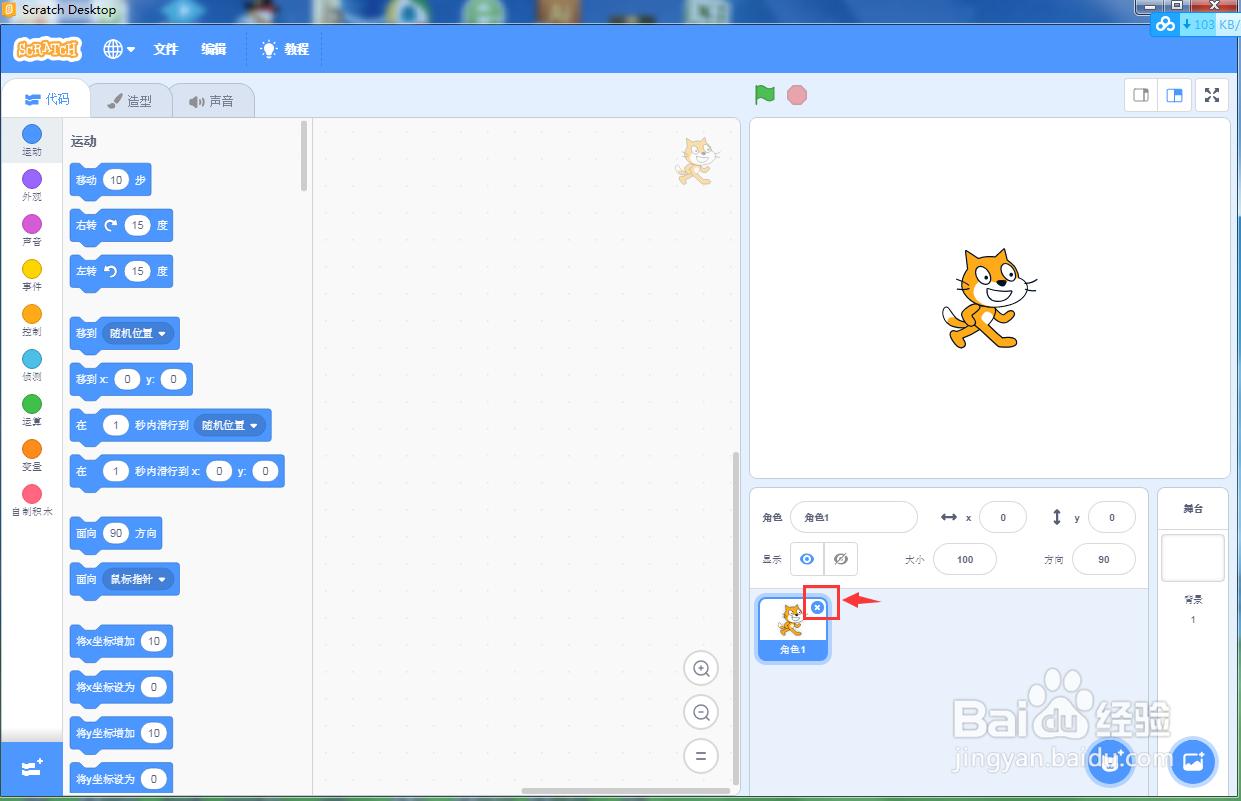
3、点击绘制按钮;
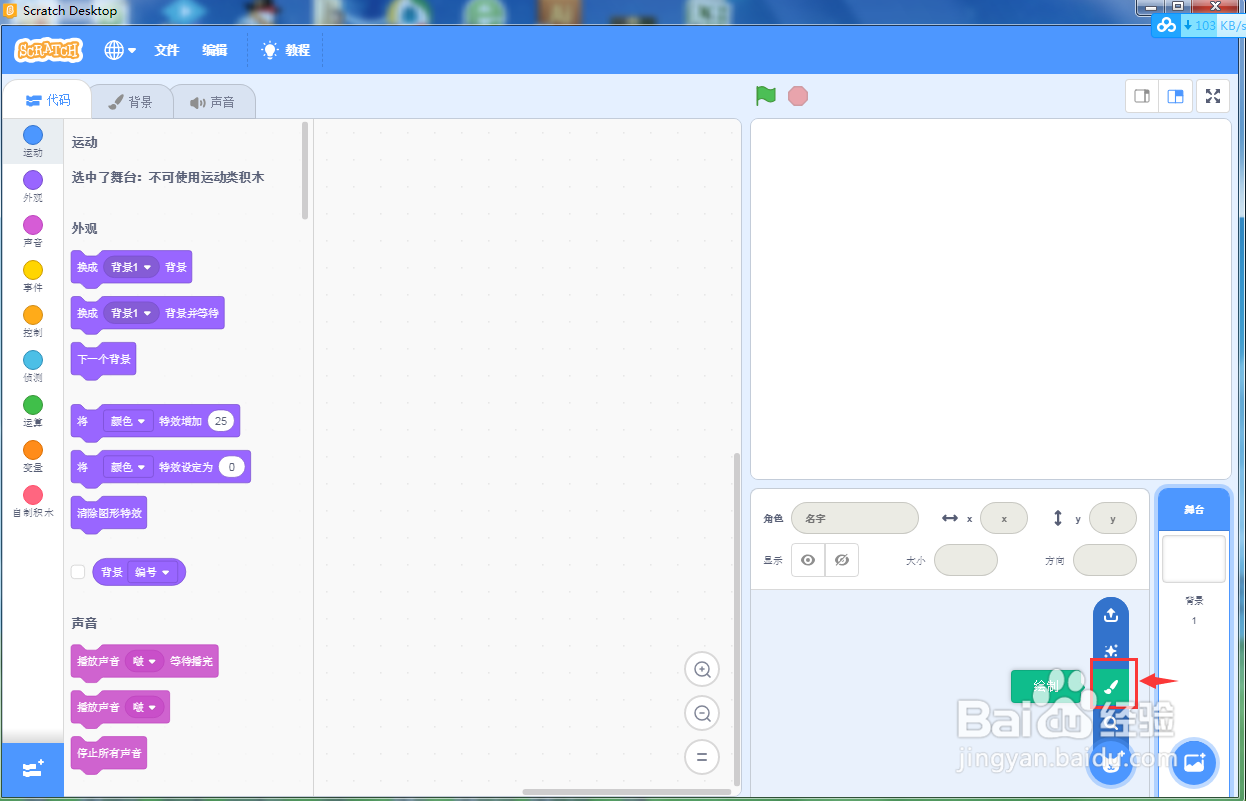
4、在绘图板中用鼠标选中画笔;
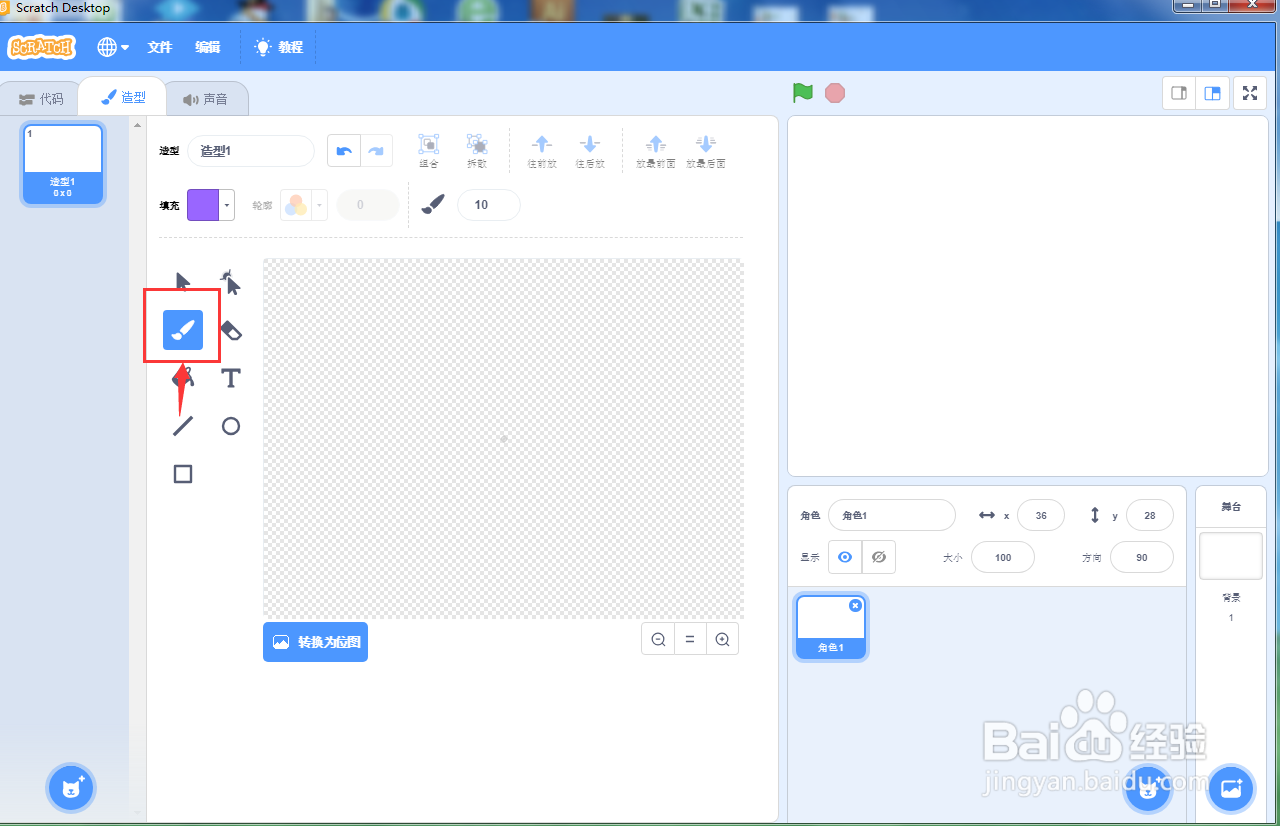
5、设置好画笔的颜色,如红色;

6、在绘图区中单击鼠标左键,画出一个红色圆点;

7、给红点添加如下脚本;
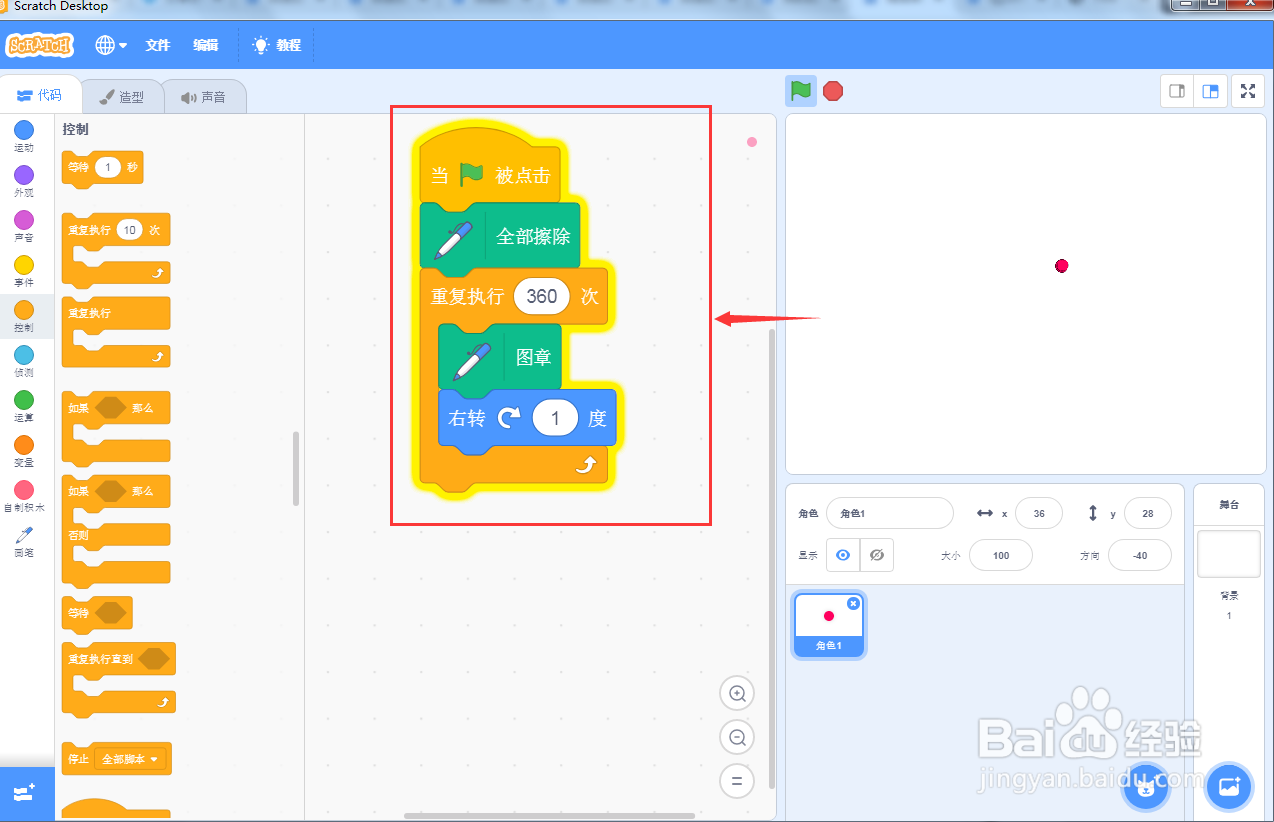
8、点击绿旗执行程序,可以看出画的圆形很小,几乎就是在红点附近移动,象一个圆点;
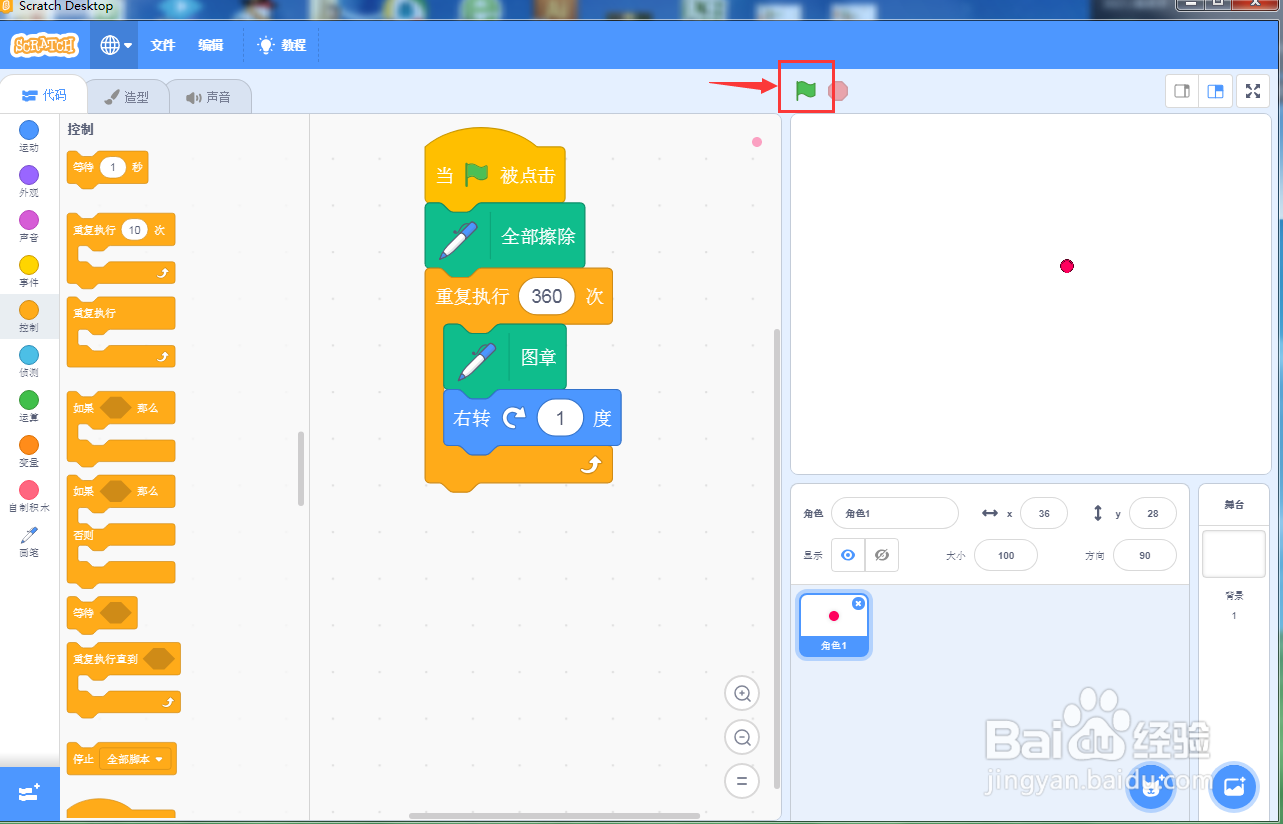
9、在角色1上按复制,出现一个角色2;
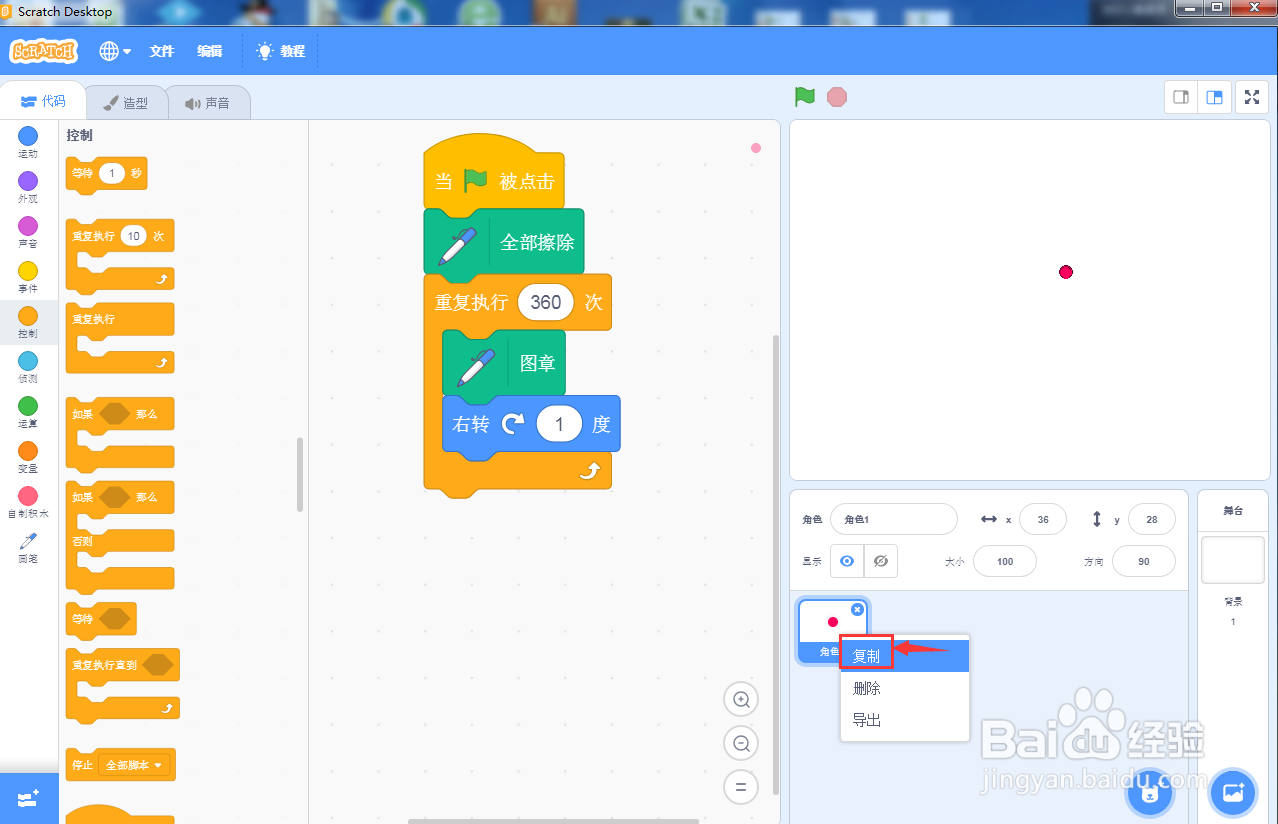

10、点击造型,用选择工具将红点向左移动,远离造型中心;
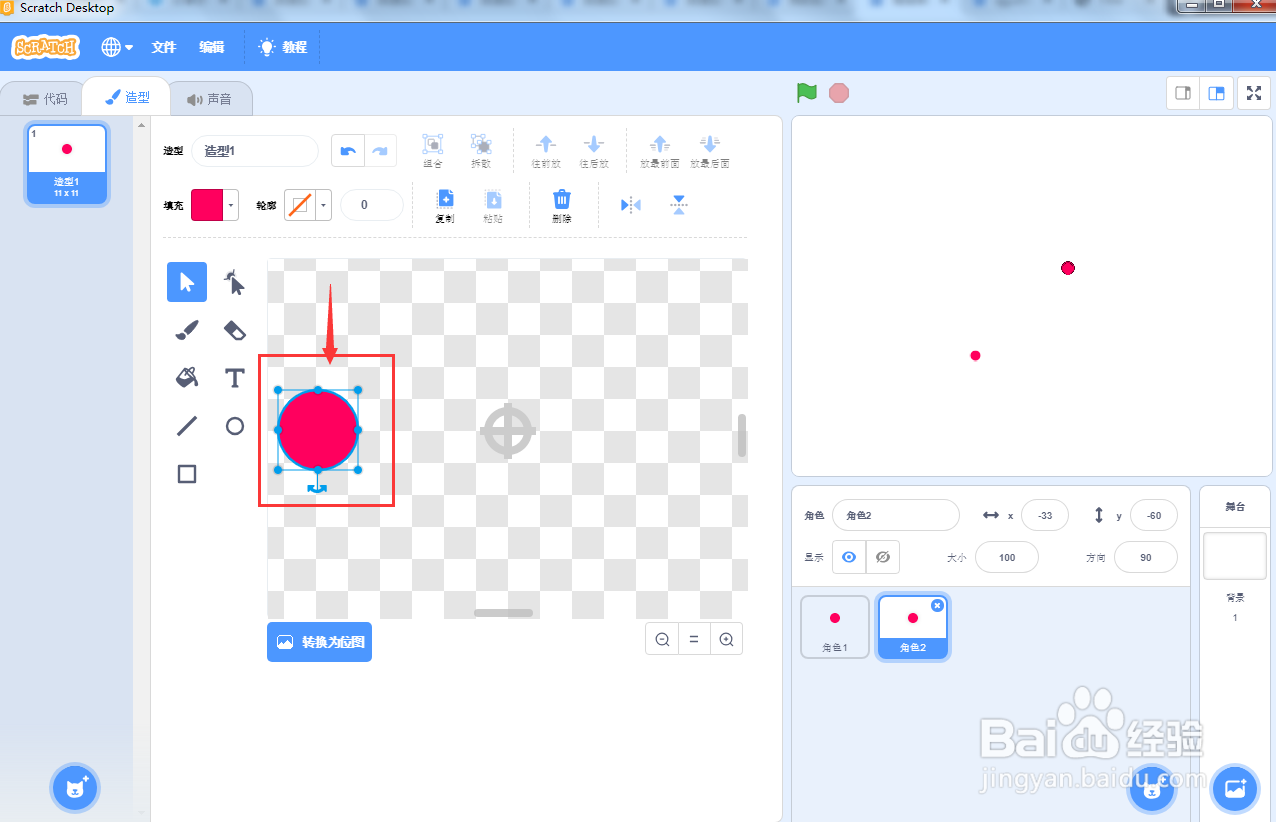
11、点击绿旗执行程序,画出的圆形就变大了。

1、打开scratch,删除小猫;
2、点击绘制,选择红色,画一个红点;
3、添加脚本;
4、复制红点,改变它与造型中心的距离;
5、执行程序。
声明:本网站引用、摘录或转载内容仅供网站访问者交流或参考,不代表本站立场,如存在版权或非法内容,请联系站长删除,联系邮箱:site.kefu@qq.com。
阅读量:95
阅读量:178
阅读量:44
阅读量:109
阅读量:44